WhatsApp相片還原不求人,7個最全解決方法全公開!
Barbara Wagner/ 2024-11-25 / whatsapp-recovery
「我的 WhatsApp 相片被一個空間清理軟體意外刪除了,我如何才能恢復誤刪的相片?」這聽起來像是一場現代科技的災難,很多智慧手機用戶都可能經歷過。別擔心,無論你是iPhone的忠實粉絲還是Android的狂熱愛好者,這篇文章將為你揭開WhatsApp相片還原的神奇法術。透過一系列簡單易行的步驟,你將輕鬆找回那些珍貴的瞬間,讓丟失的回憶重新回到你的指尖。準備好,開啟這場相片救援之旅吧!
WhatsApp 資料救援:WhatsApp 資料救援軟體,一键完成WhatsApp資料救援,輕鬆找回丟失的聊天記錄、照片、影片、檔案
一、WhatsApp相片不見的原因
為何我們的WhatsApp照片會「失蹤」呢?其實WhatsApp 相片不見了的背後有多種原因。瞭解這些原因是我們找回照片的第一步。
| 原因類別 | 具體描述 |
|---|---|
| 意外刪除相片或對話 | 不小心將相片或聊天記錄刪除,可能會導致檔案丟失。 |
| 自動下載未啟用 | WhatsApp需要手動下載媒體檔案,如果未啟用自動下載,相片可能不會被儲存到相簿。 |
| 儲存空間不足 | 手機儲存空間不夠可能導致新收到的相片無法儲存,甚至可能刪除舊檔案。 |
| 雲備份未完成 | 在更換手機或重新安裝WhatsApp之前,如果沒有完成備份,相片可能無法恢復。 |
| 相片已過期或損壞 | WhatsApp伺服器上的媒體檔案有保留期限,過期後無法再次下載。 |
| 相簿許可權未開啟 | 如果手機的相簿許可權未開啟,WhatsApp就無法將相片儲存至相簿,可能會誤以為相片丟失。 |
二、WhatsApp相片還原方法【iPhone】
1. 透過iCloud WhatsApp相片救回
對於iPhone用戶來說,iCloud就像是一位隨時待命的救援專家,只要你有提前做好備份,只需輕輕一按,就能將丟失的WhatsApp照片從雲端召回,方便快捷。
- 先解除安裝WhatsApp,然後重新安裝並驗證你的手機號碼。
- 手機螢幕將顯示「從 iCloud 回復」的選項,點選「回復」即可完成操作。

2. 使用iTunes WhatsApp相片復原
如果你在使用iTunes備份了手機資料,同樣可以透過iTunes恢復WhatsApp相片。需要注意的是,恢復過程會覆蓋現有的手機資料,因此建議在操作前對當前的資料進行備份。
- 將手機連線到電腦,並啟動iTunes。
- 點選左側選單中的「摘要」,在備份選項下選擇「回復備份」,耐心等待直至恢復過程完成。
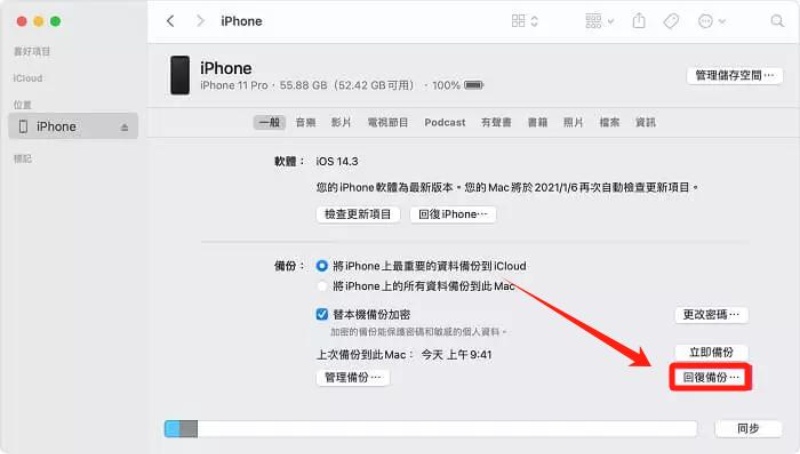
3. 從其他裝置WhatsApp相片還原iPhone
有時候,我們的朋友或家人可能儲存有曾經在WhatsApp中分享的相片。在這種情況下,可以透過詢問對方,向他們索取相片。同時,如果你使用的是同一臺電腦或裝置,也可以檢視下載的資料夾,是否能夠找到曾經下載的WhatsApp照片。利用這種方式,往往能夠不費力地找回失去的記憶。
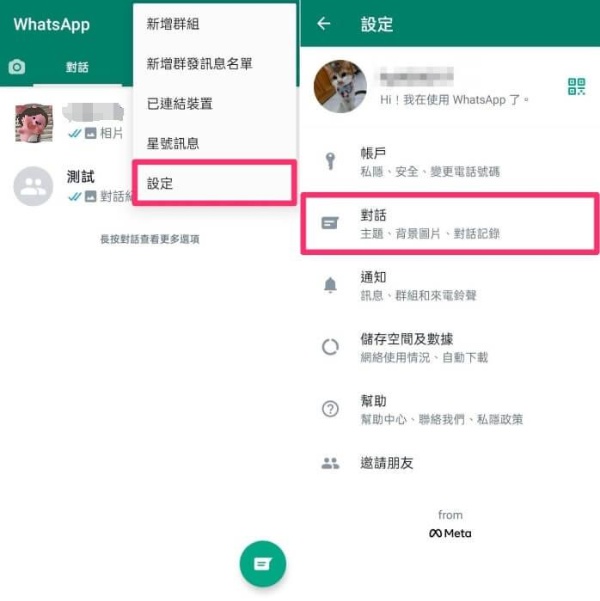
三、WhatsApp相片還原方法【Android】
1. 使用Google 相簿復原WhatsApp照片
對Android用戶來說,Google相簿是一個方便的工具,能夠儲存和管理照片。如果你事先在Google相簿中啟用了備份功能,刪除的WhatsApp照片可以透過應用程式恢復。被刪除的照片系統會保留在「垃圾箱」中,但一般只有30天的恢復時間。
- 解鎖你的 Android 裝置並啟動 Google 相簿應用。
- 在底部導航中選擇「相簿」,接著開啟 「WhatsApp 圖片」相簿。
- 選擇想要下載的照片,並將它們儲存到手機上。
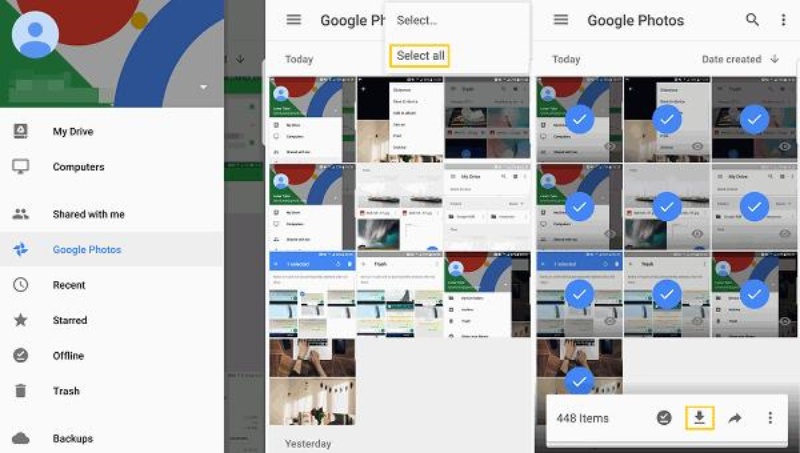
2. 透過Google Drive找回WhatsApp相片
同樣,透過Google Drive也能恢復相片。若你在使用WhatsApp時,選擇將聊天記錄及媒體檔案自動備份至Google Drive,則可以透過恢復備份的方式找回相片。
- 從Android裝置上解除安裝WhatsApp,稍後再從Google Play商店重新安裝。
- 根據螢幕提示設定你的WhatsApp賬戶,並驗證你的手機號碼。
- 當彈出視窗出現時,點選「回復備份」 > 「回復」,即可將媒體檔案從Google Drive恢復到裝置。
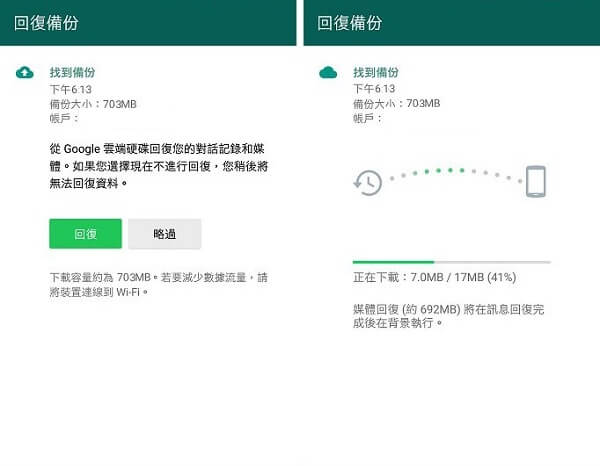
3. 從「檔案管理器」WhatsApp相片不見救援
在Android手機中,內建的檔案管理器是一個很好獲取WhatsApp 回復備份相片的工具。很多情況下,WhatsApp下載的媒體檔案會儲存在特定的資料夾中。
- 在Android裝置上啟動相簿應用,然後選擇「相簿」選項。
- 找到名為「 WhatsApp Images」的相簿,你可以在其中檢視需要的圖像。

四、WhatsApp相片不見了救援絕招[無需備份]
好訊息!哪怕是你錯過了備份的機會,也不用擔心啦~Tenorshare UltData WhatsApp Recovery是一個非常強大的恢復工具,能幫助用戶在不備份的情況下找回丟失的WhatsApp相片。它支援多種裝置,操作簡便且成功率高,絕對是你擺脫困境的絕佳選擇。
Tenorshare UltData WhatsApp的功能特點:
- 無需任何備份,你就能輕鬆在 Android 上找回丟失的 WhatsApp 相片、對話記錄、圖片、聯絡人等35+種類的資料;
- 在 iPhone 上恢復已刪除的 WhatsApp 訊息變得如此簡單,不再需要繁瑣的複製或備份;
- 你可以恢復 WhatsApp 中超過七種型別的資料,包括珍貴的相片和精彩影片;
- 無論你需要從 iTunes 中恢復 WhatsApp 備份檔案還是其他資料,該軟體都能完美支援;
- 恢復成功率在業內首屈一指;
- 並且無論是最新的 iOS 18 還是 iPadOS 18,它都能全面相容;
- 支援所有的 iOS 裝置,從最新的 iPhone 16(Plus)/Pro(Max)到各款 iPad、iPad Air 和 iPad mini,輕鬆駕馭每一款裝置,體驗無縫的相片恢復之旅!
只需簡單三步就能將WhatsApp 相片還原iPhone & Android:
- 獲取並安裝 Tenorshare UltData WhatsApp 應用,進入「設備」選項。
- 使用 USB 資料線將需要進行WhatsApp 相片救回的手機連線到電腦,完成連線後,點選「開始掃描」。
- 掃描完成後,你可以預覽資料再選擇需要還原的 WhatsApp 相片,點選右下角的「恢復」按鈕,輕鬆將丟失的WhatsApp 相片還原到手機上。

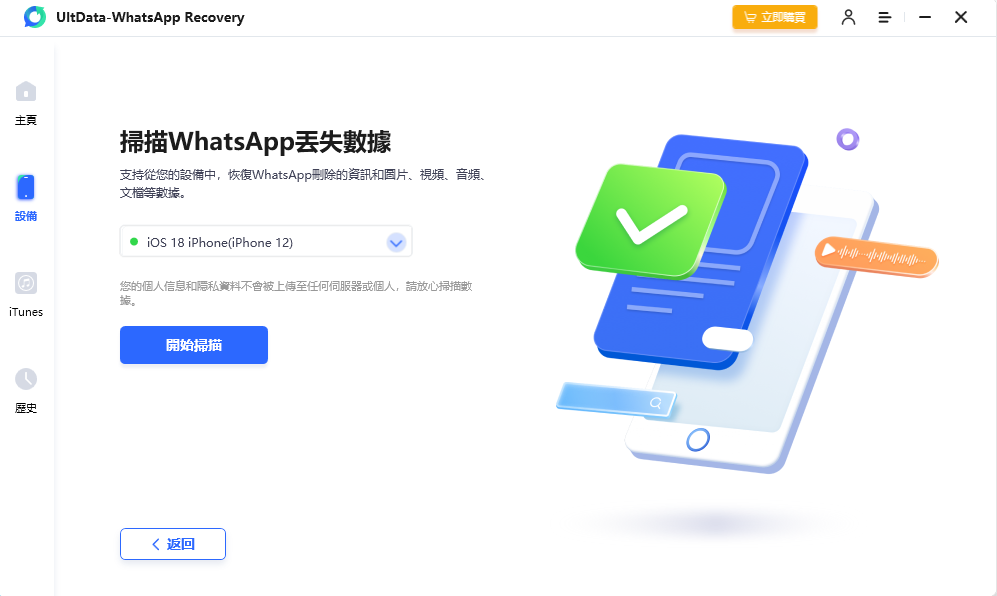
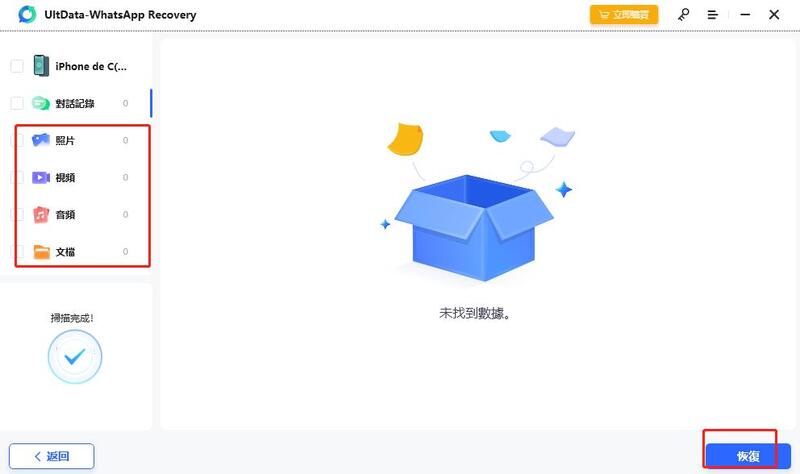
五、方法總結
| 方法 | 易用度 | 可恢復資料類型 | 提前備份必要性 | 成功率 | 推薦程度 |
|---|---|---|---|---|---|
| 透過iCloud | 簡單 | 已備份的相片 | ✔ | 60% | ⭐⭐⭐ |
| 使用iTunes | 複雜 | 已備份的相片 | ✔ | 60% | ⭐⭐⭐ |
| 從其他裝置還原 | 簡單 | 已備份的相片 | ✔ | 80% | ⭐⭐⭐⭐ |
| 使用Google 相簿 | 簡單 | 30天內删除的備份相片 | ✔ | 70% | ⭐⭐⭐⭐ |
| 透過Google Drive | 複雜 | 已備份的相片 | ✔ | 60% | ⭐⭐⭐ |
| 從「檔案管理器」 | 複雜 | 已備份的相片 | ✔ | 60% | ⭐⭐⭐ |
| Tenorshare UltData WhatsApp | 簡單 | 全型別(無論是否備份) | ✖ | 100% | ⭐⭐⭐⭐⭐ |
六、防止WhatsApp相片不見的小貼士
為了避免WhatsApp相片丟失,採取預防措施是非常必要的。以下是五個小貼士:
- 定期備份資料:確保你的WhatsApp定期備份到iCloud或Google Drive,以便可在必要時輕鬆恢復。
- 管理儲存空間:定期清理不必要的應用和資料,保持手機有足夠的儲存空間來接收新的相片。
- 小心操作:在使用清理工具時,要謹慎選擇刪除內容,確保不會意外刪除有價值的相片。
- 使用雲端儲存:除了WhatsApp自帶的備份功能,也可以藉助Google相簿等雲服務進行額外的相片備份。
- 觀察WhatsApp設定:定期檢視WhatsApp的下載和自動儲存設定,確保相片能夠正常儲存。
七、相關問題
1. WhatsApp照片會過期嗎?
通常WhatsApp照片不會過期,但儲存空間滿時可能被自動刪除。另外,收到閱後即刪照片、影片或語音資訊後,你需要在傳送後的14天內檢視。否則,這些資訊將在對話中失效並消失。
2. 如何備份WhatsApp相片?
可透過iCloud(iOS用戶)或Google Drive(Android用戶)進行定期備份。你還可以將 WhatsApp相片備份到電腦或者SD卡。如果不嫌麻煩,你也可以透過電子郵件備份 WhatsApp相片。
3. WhatsApp換手機紀錄會不見嗎?
更換手機時,WhatsApp記錄可能會丟失,建議提前備份聊天記錄到雲端或本地以防資料丟失。
總結
本文詳細介紹了WhatsApp 相片還原的多種方法,無論你使用的是iPhone還是Android裝置,都能找到合適的解決方案。希望以上指南能幫助你輕鬆應對相片丟失的問題!在對比之下,小編強烈推薦你使用Tenorshare UltData WhatsApp Recovery,不僅功能強大,還能輕鬆且免費幫助你恢復各種丟失的資料,趕快下載試用吧!







